HOME > iPhone > iPhoneの使い方 >
本ページ内には広告が含まれます
ここではiPhoneの「アクションボタン」でボイスメモの録音を開始・停止する方法を紹介しています。

![]() iPhoneのアクションボタンで「ボイスメモ」アプリの録音を開始・停止します。
iPhoneのアクションボタンで「ボイスメモ」アプリの録音を開始・停止します。
iPhoneのアクションボタンの設定画面で"ボイスメモ"を選択・設定することで、iPhoneの「アクションボタン」を長押ししてボイスメモでの録音を開始・停止することができます。
目次:
![]() iPhoneでアクションボタンに"ボイスメモ"を設定する
iPhoneでアクションボタンに"ボイスメモ"を設定する
![]() iPhoneのアクションボタンで録音を開始・停止する
iPhoneのアクションボタンで録音を開始・停止する
![]() iPhoneのアクションボタンで録音したボイスメモを再生する
iPhoneのアクションボタンで録音したボイスメモを再生する
iPhoneの「アクションボタン」に"ボイスメモ"を設定することで、アクションボタンを長押ししてボイスメモの録音を開始できるようになります。
1. iPhoneで「アクションボタン」の設定画面を表示する
iPhoneで「設定」アプリを起動します。設定一覧から「アクションボタン」をタップし、アクションボタンの設定画面を表示できます。

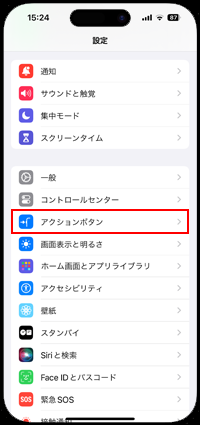
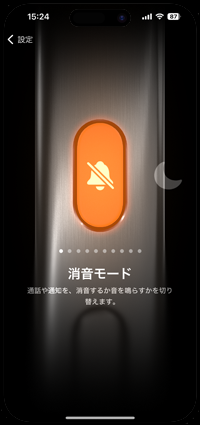
2. iPhoneのアクションボタンに"ボイスメモ"を設定する
アクションボタンの設定画面を左右にスワイプして「ボイスメモ」を選択します。ボイスメモを選択したら「設定」をタップして画面を閉じます。
なお、アクションボタンにボイスメモが設定されると、アクションボタンを押した際に「長押しで録音」と表示されます。
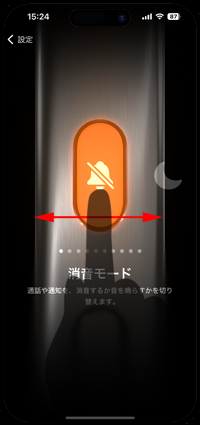


iPhoneの「アクションボタン」を長押しすることで、ボイスメモでの録音を開始・停止できます。
![]() iPhoneのアクションボタンで録音を開始する
iPhoneのアクションボタンで録音を開始する
iPhoneのホーム画面やロック画面などで「アクションボタン」を長押しすることで、ボイスメモでの録音を開始することができます。
録音中は"ダイナミックアイランド"上に録音時間などが表示されますが、スワイプすることで表示を消すことも可能です。
* ロック画面では、iPhoneをロックしている状態でも録音を開始できます。


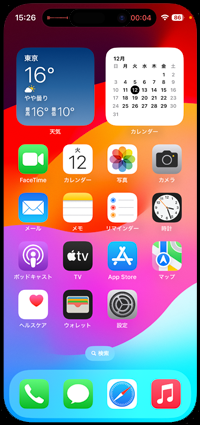
![]() iPhoneのアクションボタンで録音を停止する
iPhoneのアクションボタンで録音を停止する
ボイスメモでの録音中に再度「アクションボタン」を長押しすることで、録音を停止することができます。
なお、ダイナミックアイランドを長押しして「停止」アイコンをタップすることでも、録音を停止できます。

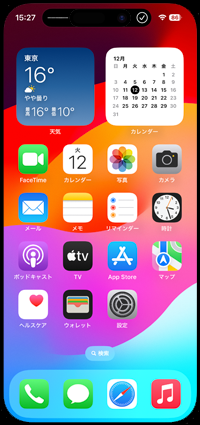

iPhoneのアクションボタンで録音したボイスメモを再生するには、「ボイスメモ」アプリを起動して録音の「再生」アイコンをタップします。
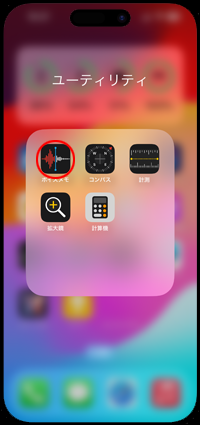
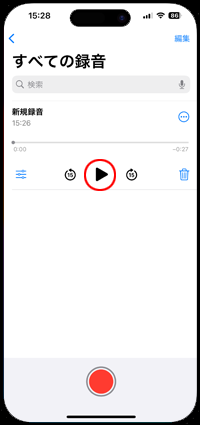
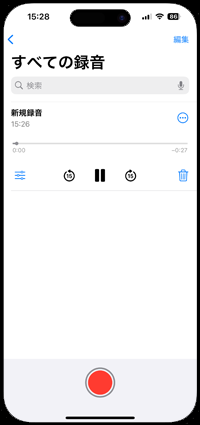
![]() 関連情報
関連情報
【Amazon】人気のiPhoneランキング
更新日時:2024/4/2 18:00
【Kindle 春のマンガフェス】集英社のマンガ2万冊以上が50%ポイント還元
更新日時:2024/4/2 18:00